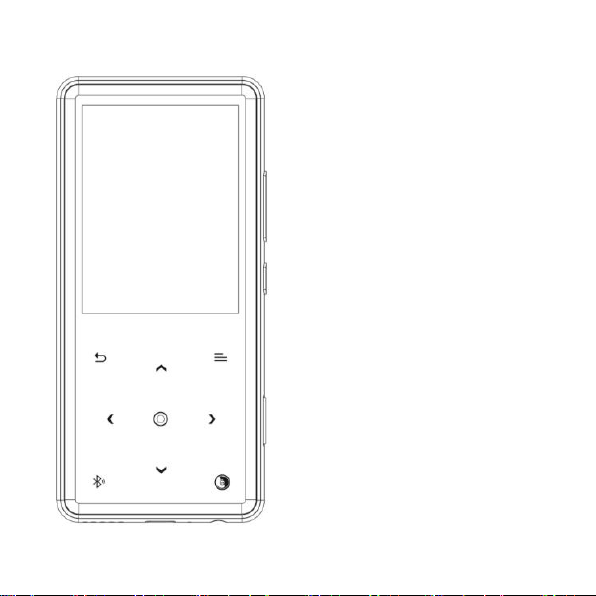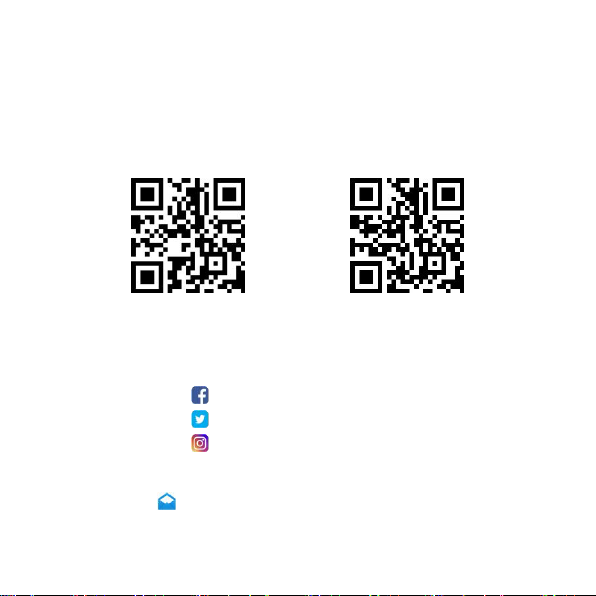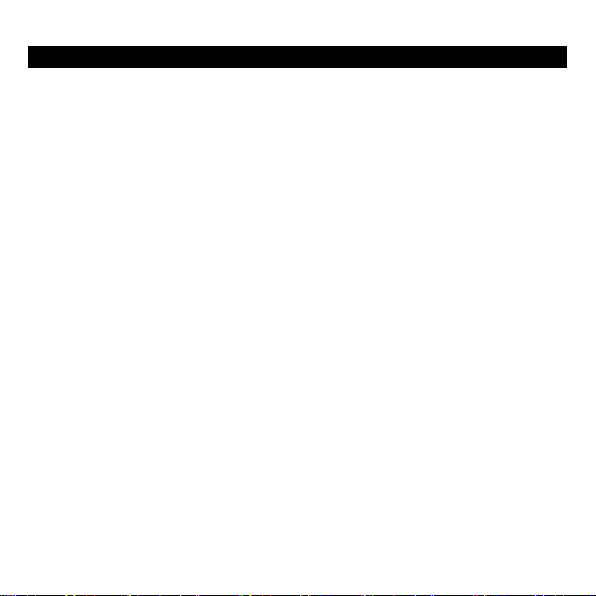-"Add to playlist"/"Remove from Playlist". Choose to add to or remove from the 3
playlists.
-"Bookmarks". Choose to add, delete or go to bookmark.
-"Delete". Choose to delete the song that is playing now.
FM Radio
While it’s on radio playing interface, tap to access to its submenu which
includes: Home, Start FM radio recording, Station list, Save to preset, Clear preset,
Auto tune, Turner Region and FM Recording.
Auto tune/save to preset/Clear preset
-“Auto tune". Search stations automatically. You can see the searched stations in
“Stationlist". While is on radio playing interface, tap to switch among preset
stations.
-“Save to preset". Save the station you are listening to “Stationlist" .
-“Clear preset". Click “Clear preset" to enter the preset list, choose the station you
want to clear, then tap and choose yes to clear the preset station.
Start FM radio recording
Choose "Start FM Radio Recording", tap button to pause/continue, tap the button
and select “yes" to save the recording file.
Find the radio recordings in FM radio > FM recording. The radio recordings will also
be saved in Recordings > Recordings library.
Turn off radio background
While it’s on radio playing interface, tap and choose “Yes" to turn off the radio
playing background.
Note:
1.When using the radio function for the first time or when there is no station, the
station can be added by [Station list], [Manual Tune], [Auto Tune].
2.If you can't search for an FM radio station, or if the FM sound quality is not good,
please try adjusting the position of the wired headset or antenna. In some remote
places, the FM signal may be poor. Please contact the local staff working in FM